Неки корисници оперативног система Виндовс 10 жале се на проблем са којим су тренутно суочени са ВиФи мрежом на својим Виндовс 10 уређајима на форуму. Према њиховим речима, нису у могућности да се повежу на ВиФи када се рачунар пробуди из стања спавања или хибернације. Ако се на свом крају суочите са сличном врстом проблема, нема разлога за бригу. Следите поправак описан у овом чланку и проблем ће се решити врло лако. Али пре него што направите било какве промене на рачунару, размислите о томе да следите ове почетне заобилазне кораке пре свега како бисте проверили да ли нуде једноставнију помоћ за проблем.
Заобилазна решења–
1. Покушајте поново да покренете рачунар. Након поновног покретања уређаја, проверите да ли је рачунар у могућности да се повеже са ВиФи мрежом.
2. Проверите ако постоји Виндовс Упдате чека или не.
Ако вам неко од ових решења није успело, испробајте ово решење
Поправак 1 - Измена статуса управљања напајањем мрежног адаптера
Измена Управљање струјом подешавања мрежног адаптера разрађена су за многе кориснике оперативног система Виндовс 10. Пратите ове једноставне кораке да бисте учинили исто-
1. Прво кликните десним тастером миша на икону Виндовс, а затим кликните на „Менаџер уређаја”Да бисте отворили Менаџер уређаја прозор.

2. Када видите да су се отворили прозори управитеља уређаја, једноставно кликните на „Мрежни адаптери“.
3.
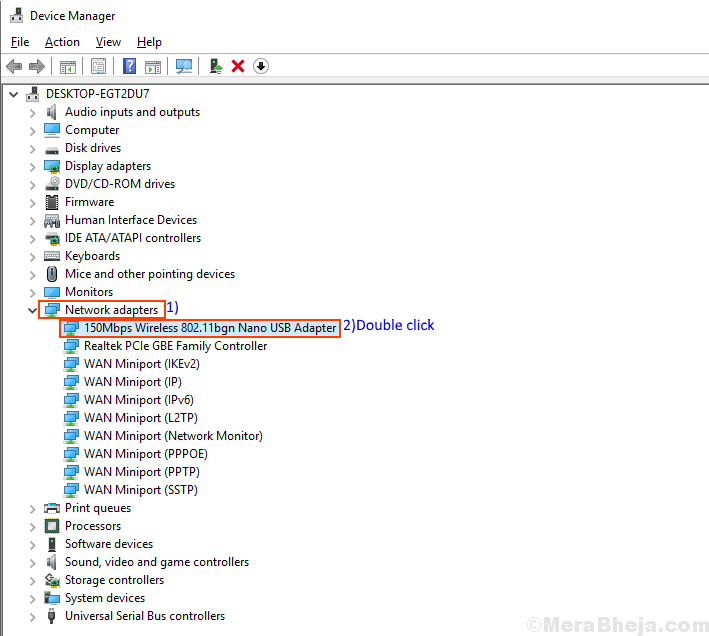
4. Затим идите на „Управљање струјом”Картица, уклоните ознаку опција "Дозволите рачунарима да искључе овај уређај ради уштеде енергије“.
5. Затим кликните на „У реду”Да бисте сачували промене на рачунару.
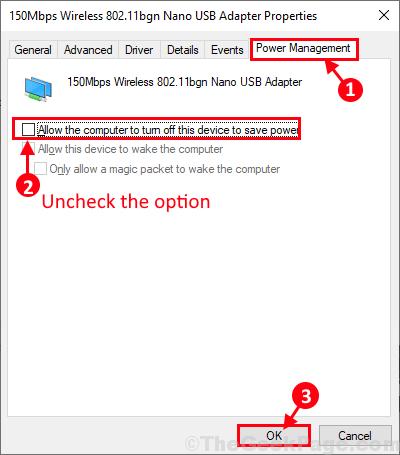
Близу Менаџер уређаја прозор.
4. Сада морате да притиснете „Виндовс тастер + Р.‘Заједно да отворимо прозор Рун. Једном када се отвори прозор Рун цопи-пасте ову команду и погоди Ентер–
цонтрол.еке поверцфг.цпл,, 3

5. У Опције напајања у прозору кликните на „Поставке бежичног адаптера”Да бисте га проширили, а затим кликните на„Режим штедње енергије”Да га поново проширите.
6. Сада кликните на „На батерије:“И подесите га на„Максималне перформансе“Са падајуће листе. Комплет "Прикључен:" до "Максималне перформансе”Такође.
7.. На крају, кликните на „Применити" и "У реду”Да бисте сачували промене на рачунару.
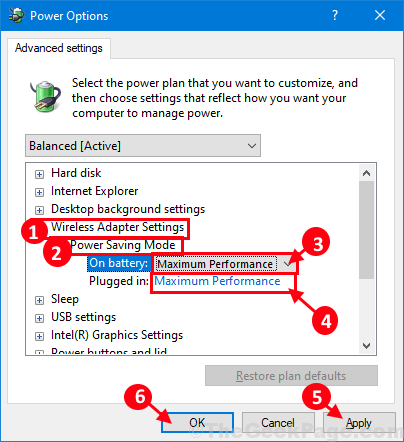
Рестарт рачунара како би промене ступиле на снагу. Након поновног покретања, проблем би требало да се реши на вашем уређају.
Поправак 2 - Створите датотеку бат-а да бисте поново покренули мрежни адаптер
1. Притисните Виндовс тастер + С. заједно да отворимо претрагу прозора.
2. Претрага Нотепад и отворите Нотепад.
3. Сада копирајте и залепите следеће белешке дате у бележницу.
нетсх интерфаце сет интерфаце "Ви-Фи" дисабле. нетсх интерфејс сет интерфејс "Ви-Фи" омогућити
4. сачувати датотека као рестартвифи.бат
Не заборавите да одаберете Све датотеке у Сачувај као тип падајући мени током чувања датотеке.
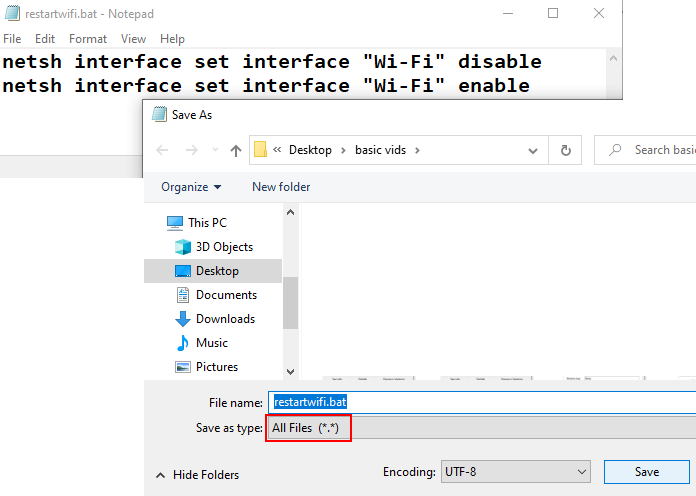
5. Десни клик на рестартвифи.бат управо сте креирали и креирали пречицу.
6. Сада кликните десним тастером миша на пречицу и кликните на својства.
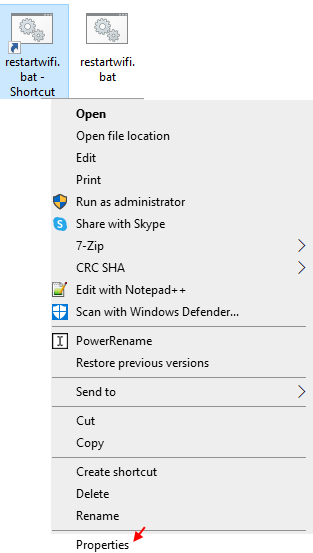
7. Кликните на Адванцед, Цхецк Покрени као администратор.
8. Кликните на ОК, поново кликните на Аппли и ОК и затворите све прозоре.
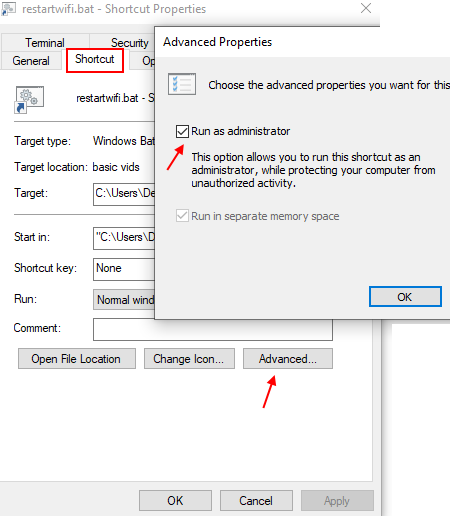
9. Сада кликните на ово Сваки пут након спавања да бисте се повезали на ВиФи.


![Дошло је до проблема при повезивању са Мицрософт сервером за подршку [Исправити]](/f/a227a72559984a56b68094599871842c.jpg?width=300&height=460)